
Se você deseja gastar menos tempo trocando cartões e mais tempo brincando com seu Raspberry Pi, a instalação do gerenciador de inicialização múltipla BerryBoot torna muito simples inicializar vários sistemas operacionais a partir de um cartão SD. Continue lendo enquanto o orientamos no processo.
Por que eu quero fazer isso?
BerryBoot é uma ferramenta de gerenciamento de inicialização para o Raspberry Pi que adiciona um pouco de funcionalidade à experiência do Raspberry Pi. O maior benefício é que permite inicializar mais de um sistema operacional a partir do cartão SD. Você pode armazenar os sistemas operacionais no próprio cartão ou, se quiser mais espaço, pode configurar o BerryBoot para usar o cartão SD apenas como um iniciador e para executar os sistemas operacionais em um disco rígido conectado.
Além disso, a ferramenta de configuração BerryBoot simplifica o download de distribuições otimizadas adicionais do Raspberry Pi. As distribuições otimizadas para Pi atuais incluídas no BerryBoot são:
- BerryWebserver (pacote do servidor da Web: Lighttpd + PHP + SQLITE)
- Terminal Berry (LTSP / Ubuntu Thin Client)
- Raspbian (Debian Wheezy)
- MemTester
- OpenElec (Software Media Center)
- Puppy Linux
- RaspRazor (ramo não oficial do Rasbian, muitas ferramentas de programação)
- Sugar (o SO One-Laptop-Per-Child)
Além das distribuições incluídas, você também pode adicionar suas próprias distribuições Linux baixando imagens otimizadas ou convertendo-as para o formato SquashFS e importando-as para o BerryBoot - mais sobre isso depois.
Resumindo, se você quiser brincar com diferentes ferramentas e sistemas operacionais em seu Pi sem comprar um monte de cartões SD, etiquetá-los, controlá-los e trocá-los o tempo todo, o BerryBoot é uma excelente maneira de obter ainda mais do seu Pi com muito pouco esforço extra.
O que eu preciso?
Você precisará de um Raspberry Pi, periféricos adequados e acesso à Internet. Sugerimos a leitura de nosso tutorial O guia HTG para começar a usar Raspberry Pi para ter certeza de que você tem o básico coberto (como ter certeza de que tem uma fonte de alimentação adequada e o básico para configurar o Raspbian).
Além dos requisitos de hardware descritos no tutorial, você precisará baixar o seguinte arquivo do repositório BerryBoot:
Para começar, extraia o conteúdo do arquivo .ZIP do BerryBoot Installer para um cartão SD formatado em FAT que você deseja usar como plataforma de inicialização múltipla.
Configurando BerryBoot
Depois de fazer o download do instalador e extrair o conteúdo para o cartão SD, é hora de começar. Coloque o cartão SD em sua unidade Raspberry Pi e conecte o cabo de alimentação para inicializá-lo. Você verá um breve processo de inicialização e, em seguida, chegará à GUI do assistente de configuração, conforme mostrado abaixo:
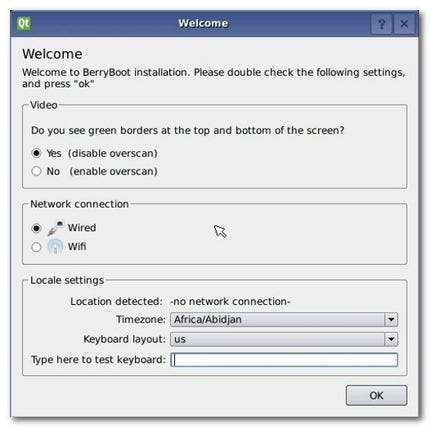
Reserve um momento para ajustar a saída de vídeo (selecione ou desmarque overscan com base em se você vê ou não as barras de calibração verdes na parte superior e inferior da tela). Defina sua conexão de rede com fio ou Wi-Fi. Por fim, defina suas preferências de local e teclado.
Se você selecionou Wi-Fi para sua conexão de rede, será solicitado que você selecione uma rede Wi-Fi e digite a senha dessa rede.
Nota: Esta configuração de Wi-Fi se aplica apenas ao instalador do BerryBoot; depois de instalar as distribuições, como Rasbian, você precisará configurar o Wi-Fi novamente dentro dessa distribuição.
Depois de configurar o Wi-Fi ou se estiver usando uma conexão com fio, você será solicitado a selecionar um disco:
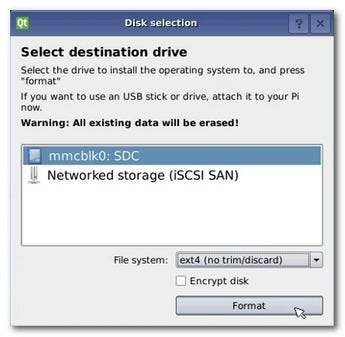
O padrão é o cartão SD. Se você deseja instalar as distribuições em um flash conectado ou HDD USB, agora é a hora de conectá-lo. Depois de ver o disco que deseja usar (no nosso caso, o cartão SD), selecione-o e pressione o botão Formatar.
Após um minuto ou mais, você será chutado para o menu Adicionar SO, onde pode selecionar o primeiro (de muitos) sistema operacional que deseja instalar em sua placa BerryBoot. Para começar, vamos instalar o Raspbian. Após selecioná-lo, pressione OK para iniciar o processo de instalação.

Assim que o download e a instalação da imagem forem concluídos, você verá o editor de menu do BerryBoot:
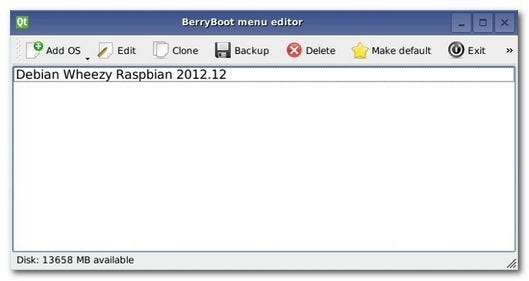
Aqui no editor de menu, você pode executar uma ampla variedade de funções. Você pode adicionar outro sistema operacional ou remover os existentes, bem como definir o sistema operacional padrão. Você pode editar as propriedades das imagens individuais para alterar o nome e a alocação de memória. Você pode clonar o sistema operacional (útil se você quiser fazer dois projetos distintos com o Raspbian, por exemplo). Você pode fazer backup de todo o cartão SD ou das instalações individuais do sistema operacional em um dispositivo de armazenamento externo.
Além de tudo isso, você também pode tocar na pequena seta dupla localizada no lado direito para acessar a configuração avançada (permite editar a configuração e os arquivos de sistema usados pelo BerryBoot), definir uma senha no BerryBoot, reparar danos sistemas de arquivos e alterne do editor de menu da GUI para o terminal.
Embora todos esses recursos e opções sejam excelentes, o que mais nos interessa agora é adicionar um sistema operacional adicional. Clique em Adicionar SO. Isso o levará de volta ao menu Adicionar SO em que estávamos há apenas um momento - vamos adicionar OpenELEC ao nosso sistema BerryBoot agora. Faça sua seleção e clique em OK.
Quando a instalação da segunda imagem do sistema operacional for concluída, você pode selecionar aquela que deseja que seja o padrão e clicar no botão Tornar padrão. Estamos optando por tornar o Raspbian nosso sistema operacional padrão:
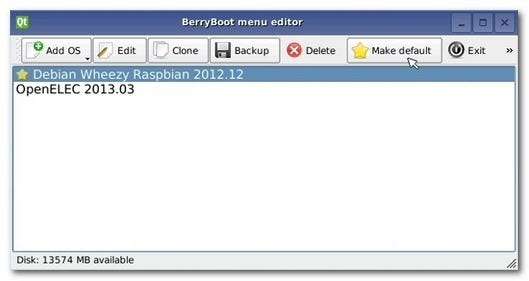
Neste ponto, estamos prontos para sair do editor e experimentar o processo de inicialização múltipla. Aperte o botão Sair na barra de menu. Um momento depois, você será levado de volta ao menu principal do BerryBoot assim:
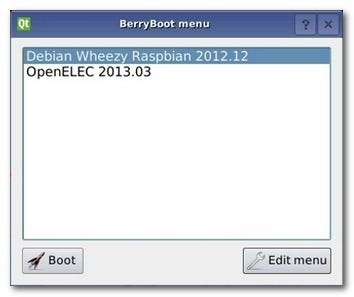
Se você definiu um sistema operacional padrão na etapa anterior, ele fará uma contagem regressiva automática para inicializá-lo. Se não o fez, ele ficará apenas ocioso, esperando que você selecione em qual sistema operacional deseja inicializar. O tempo limite padrão para a seleção do menu de inicialização é de 10 segundos.
Se você deseja alterar esse valor, você pode clicar no botão Editar menu no canto inferior direito, que o levará de volta ao editor de menu BerryBoot. Lá você pode clicar na guia Configuração avançada (que está oculta, clicar na seta dupla no lado direito da barra de menu) e editar o valor “bootmenutimeout” encontrado no uEnv.txt para um valor além de 10.
Quer você edite o valor ou não, o menu BerryBoot será sempre a primeira coisa que você vê ao inicializar a partir de um estado desligado ou reinicializando de qualquer um dos sistemas operacionais instalados (como o Raspbian) Você pode selecionar seu sistema operacional com um teclado, mouse ou, se estiver usando a unidade Raspberry Pi com um cabo de vídeo HDMI e um sistema de home theater / HDTV que suporte CEC (Consumer Electronics Control), você pode usar os botões para cima e para baixo setas de seleção em seu controle remoto para fazer suas seleções.
Adicionando distribuições ao sistema BerryBoot manualmente
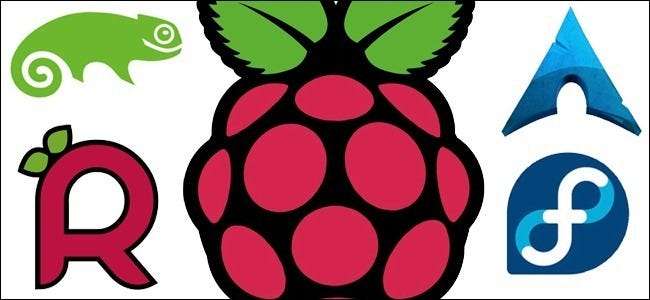
Quando você está usando apenas as imagens BerryBoot incluídas, como Raspbian e Puppy Linux, a instalação é uma questão de apontar e clicar. Quando você se aventura fora do caminho mais conhecido, as coisas ficam um pouco mais complicadas.
Para importar uma distribuição Linux para o BerryBoot, primeiro você precisa otimizar essa distribuição para o SquashFS. A primeira etapa do processo é adquirir uma imagem dessa distribuição. Você pode fazer isso de três maneiras.
Primeiro, a maneira mais fácil de fazer isso é pegar imagens otimizadas do repositório BerryBoot que ainda não foram oficialmente adicionadas ao instalador; você pode faça aqui . Você pode usar essas imagens como estão, sem a necessidade de otimização SquashFS.
Em segundo lugar, no caso das imagens otimizadas do Raspberry Pi que estão disponíveis para download geral, mas ainda não estão no / otimize para o BerryBoot, você pode simplesmente pegar essa imagem.
Finalmente, no caso de distribuições como Raspbmc que exigem que você use uma ferramenta de instalação para baixar tudo diretamente para o Pi e ir de lá, você precisará criar uma imagem do cartão SD em que o instalou - para obter ajuda na criação imagens de disco usando DD, verifique nosso tutorial útil aqui .
Além do arquivo .IMG (baixado ou criado), você também precisará de acesso a uma máquina Linux (seja essa máquina Linux um desktop Linux dedicado, um computador com um Linux Live CD, ou mesmo a cópia do Rasbian em seu Raspberry Pi), para utilizar a ferramenta SquashFS. Simplesmente não houve uma porta confiável ainda, então vamos manter as coisas estáveis e simples usando SquashFS em sua plataforma nativa.
Se sua distribuição ainda não tiver o SquashFS instalado (o Raspbian não vem com ele por padrão), digite o seguinte comando no terminal para obter uma cópia:
sudo apt-get install squashfs-tools
Para converter o .IMG, conecte um cartão SD ou dispositivo USB contendo o arquivo em sua máquina Linux. Vamos nos referir ao arquivo de imagem como NewBerryBoot.img nos comandos. Abra o terminal e execute o seguinte comando no .IMG:
sudo kpartx -av NewBerryBoot.img
O comando kpartx cria mapas de dispositivos a partir de tabelas de partição e, com a opção –av, adicionará os mapeamentos e operará detalhadamente para que possamos ler a saída. A saída deve ser semelhante a esta:
adicionar mapa loop0p1 (252: 5): 0 117187 linear / dev / loop0 1
adicionar mapa loop0p2 (252: 6): 0 3493888 linear / dev / loop0 118784
A segunda partição e maior, loop0p2, é aquela em que estamos interessados. Em sua imagem, o loop pode ser diferente (ou seja, loop3p2), então anote o nome para os próximos comandos. Digite os seguintes comandos:
sudo mount / dev / mapper / loop0p2 / mnt
sudo sed -i ‘s / ^ \ / dev \ / mmcblk / # \ 0 / g’ / mnt / etc / fstab
sudo mksquashfs / mnt converted_image_for_berryboot.img -comp lzo -e lib / modules
sudo umount / mnt
sudo kpartx -d NewBerryBoot.img
Esta série de comandos monta a partição, edita a tabela de sistemas de arquivos na partição original, otimiza a imagem com SquashFS (deixando de fora o lib / módulos que são compartilhados entre as distribuições no BerryBoot) e então desmonta e exclui os mapeamentos de partição.
Depois de toda essa mágica de linha de comando, agora podemos voltar ao conforto da GUI do BerryBoot. Se você baixou um .IMG já otimizado ou criou o seu próprio, é hora de pegar esse .IMG e adicioná-lo ao BerryBoot.
Conecte a mídia externa que contém o arquivo .IMG (como o cartão SD em um leitor de cartão SD) em sua unidade Raspberry Pi ou hub USB conectado. Inicialize em seu Raspberry Pi com o cartão SD BerryBoot original. No menu de seleção de inicialização, pressione o botão Editar menu para abrir o editor de menu do BerryBoot.
Para adicionar seu arquivo .IMG, simplesmente clique e segure o botão Adicionar SO da seguinte forma:
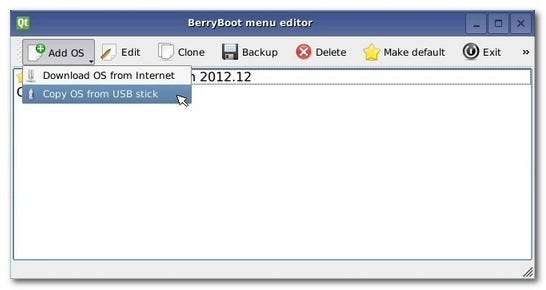
Selecione Copiar sistema operacional do stick USB e, em seguida, será apresentada uma caixa de diálogo de seleção de arquivo:
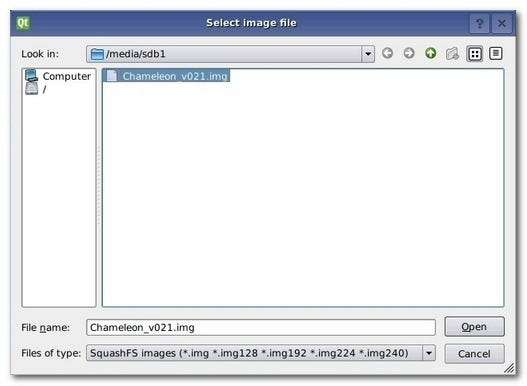
Você pode notar as extensões de nome .IMG estranhas na parte inferior da caixa Arquivos do tipo (.img128, .img192). Ao criar uma imagem para o BerryBoot, você pode anexar a extensão .IMG com 128/192/224/240 para indicar ao BerryBoot como deseja a memória alocada para essa distribuição. Se você não fizer assim, não se preocupe; você sempre pode configurá-lo na seção Editar do editor de menu do BerryBoot.
Depois de selecionar seu arquivo .IMG e clicar em Abrir, relaxe por um momento enquanto o .IMG é descompactado e instalado. Depois disso, você verá o editor de menu do BerryBoot com uma nova adição:
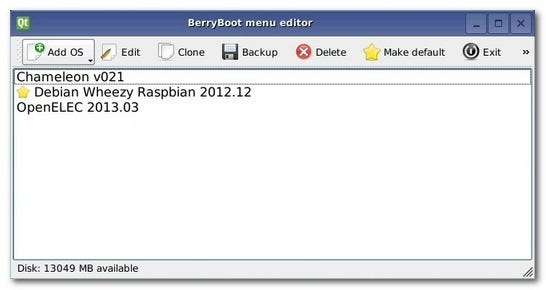
Sucesso! Para revisar rapidamente antes de sair desta seção, aqui estão as maneiras de baixar ou criar um arquivo .IMG para carregar no BerryBoot (da ordem do mais estável para o menos estável): Baixe da lista de repositórios BerryBoot oficial, mas não incluída, modifique um .IMG existente com SquashFS ou crie seu próprio .IMG a partir de uma instalação de cartão SD existente e modifique-o com SquashFS. Quanto mais longe do caminho conhecido você for, maior será o risco de que a modificação não funcione ou tenha efeitos colaterais invisíveis. É possível, por exemplo, criar um .IMG de uma instalação Raspbmc mas, de acordo com o desenvolvedor do projeto Sam Nazarko, convertê-lo para SquashFS quebra o sistema de atualização. Com isso em mente, sinta-se à vontade para experimentar (e relatar aqui os resultados para ajudar seus outros leitores a adicionar em suas configurações do BerryBoot!)
Você tem um projeto do Raspberry Pi que adoraria nos ver abordar? Fale nos comentários ou envie-nos um e-mail para [email protected] e faremos o nosso melhor para dar vida à sua ideia de projeto.







